私は「Fire TV Stick 4K Max」を使用していますが、リモコンの下の方にはアプリ専用のボタンがあります。

このボタンは、電源をつけてからメニューで使いたいアプリを選択する手間なく、アプリが起動するので便利ですよね。
しかし、4つあるアプリボタンのうち3つが使わないアプリ💦
非常にもったいないので、アプリボタンの変更ができるのか調べてみると、なんとできるみたい。
しかし、すべてのボタンが変更できるのでなく、「NITFLIX」と「DAZN」の2つで、Amazon系のアプリは現状できないみたい。
私は「Youtube」と「Disney+」が入れられればいいので、とりあえず変更してみることに。
変更の仕方
アプリボタンのアプリをアンインストール
アプリボタンのアプリ「Netflix」と「DAZN」を削除しておく。
Fire TV StickのADB デバッグの設定をオンに
- 「開発者オプション」を表示させる。「設定」⇒「マイFire TV」⇒「バージョン情報」で、機種名が表示されているところでリモコンの「選択ボタン」を5回ほど押す。
すると、「マイFire TV」欄に「開発者オプション」が出現する。 - ADB デバッグの設定をオンにする。「設定」⇒「マイFire TV」⇒「開発者オプション」で「ADBデバッグ」を「オン」にする。
Fire TV StickのIPアドレスを確認
「設定」⇒「マイFire TV」⇒「バージョン情報」⇒「ネットワーク」でIPアドレスを確認する。
PCからFire TV Stickに接続するアプリをインストール
今回は「adbLink」というアプリをPCにインストールします。
adbLink
上記の「URL」のサイトから対象のOSのアプリをダウンロード

「adbLink」を起動させる。

PC で Remapper のダウンロード
- 「Remapper for Netflix」ダウンロード
下記のURLにアクセスして、「Destination URL」を 「Copy URL」クリックして、ブラウザのURL欄にペーストしてダウンロードhttps://go.aftvnews.com/2210+
- 「Remapper for DAZN」をダウンロード下記のURLからNetflixと同様の手順で「Remapper」をダウンロードする。https://go.aftvnews.com/2240+
PCからFire TV Stickに接続
- 「adbLink」を起動し、「New」をクリック。

- 接続先の設定「Description」(①)には、名前、「Address」(②) には、Fire TV Stickの「IPアドレス」を入力し、「Save」(③)で設定を保存

- PC から Fire TV Stick へ接続「Select device」(①) に先ほど登録した Fire TV Stick が選択されている状態で、「connect」(②) ボタンで接続

- 正常に接続されれば、「Connected devices」に Fire TV が表示される

PCからRemapperをインストール
- Console 起動「comsole」をクリック

- ConsoleからRemapperのインストール
Consoleに下記をコード入力して「Remapper for Netflix」をインストール
adb install -i com.amazon.venezia C:\Users\snake\Downloads\remapnetflix.apk
Success と表示されればインストールは成功。
「Remapper for DAZN」をインストールは下記を入力
adb install -i com.amazon.venezia C:\Users\snake\Downloads\remapdazn.apk
これで、Fire TV StickにRemapperインストールされる。
アプリボタンの割り当て
- Remapperの起動「設定」⇒「アプリケーション」⇒「インストール済みのアプリケーション」⇒「各Remapper」でアプリを起動
- 設定したいアプリを選択し、「EXIT」で設定完了。
以上が、アプリボタンの変更作業になります。
よく使うアプリのショートカットボタンができてすごく便利になりました。
よかったら、参考にしていただければと思います。
閲覧ありがとうございました。







コメント
2023/3の新生活SALEで購入した、Fire TV Stickではremapnetflixの設定をしても[NETFLIX]ボタンが効かないです。何か対応されたんですかね?